
今までプリンターを使って何かを印刷するならパソコンを使う事が当たり前でした。しかし、タブレットから印刷する必要性も出てきたのでちょっと調べてみました。タブレットやスマホなどモバイル端末が普及してきましたが、まだまだ紙に印刷するニーズは衰える事を知りません。
また、これは聞いた話ですが最近の大学生はパソコンを持たずにスマートフォンやタブレットのみしか使わない人が増えているそうです。確かにスマートフォンやタブレットでも文章を書く事もできますし、表計算ソフトも使えます。更に簡単な画像編集までできます。レポートを提出する程度ならパソコンは不要という考えもわからなくもありません。そうした背景からタブレットやスマートフォンで印刷したいというニーズは更なる高まりを見せているのではないかと思います。
タブレットのフリック入力では長文を打ちにくいというのであれば、Bluetooth の無線キーボードを接続すれば長文入力も簡単です。
-

-
タブレットに最適なBluetooth折りたたみキーボード「ユニバーサルフォールダブルキーボード」のレビュー
近年ではキーボード付きのタブレットも登場し、コンパクトなミニ PC として存在感を増してきています。私も Android タブレットは持っていますが、使い方と言えば電子書籍を読んだり映画を観たりウェブ ...
無線LAN対応プリンターで印刷する
タブレットやスマートフォンから印刷するには無線LAN対応プリンターが必要です。無線LAN対応プリンターが自宅にあるなら最も手軽に印刷できる方法です。既に自宅で無線LANプリンターで印刷できる環境がある事を前提に話を進めます。
Google Play にプリンターメーカー各社のプリントアプリが公開されています。お手持ちのプリンターメーカーのアプリをインストールしましょう。
Epson 印刷サービス プラグイン - Google Play の Android アプリ
Brother iPrint&Scan - Google Play の Android アプリ
Canon Print Service - Google Play の Android アプリ
HP プリント サービス プラグイン - Google Play の Android アプリ
アプリをインストールしたらプリントアプリを有効にします。
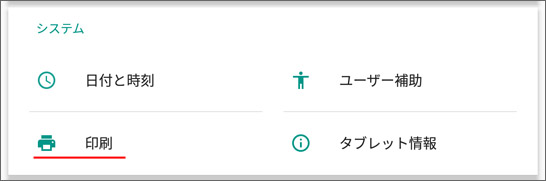
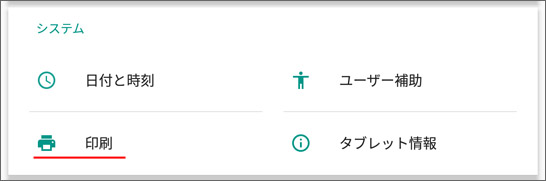
設定を開き、システムの項目から「印刷」をタップします。
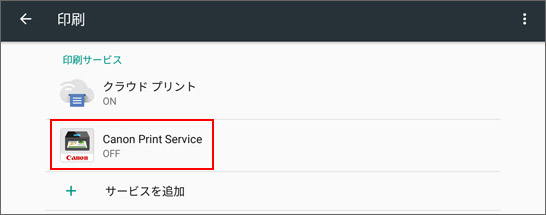
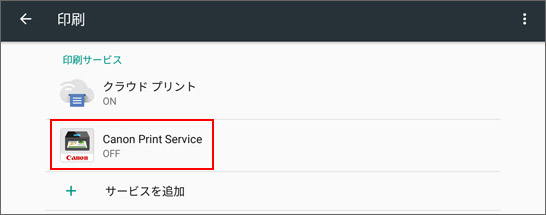
インストールしたプリントアプリをタップします。(当方のプリンターがキャノンなので、Canon Print Serviceをインストールしています。)
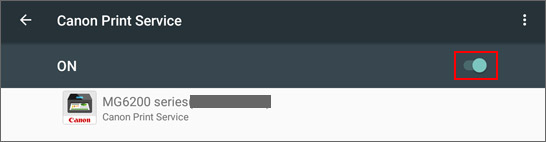
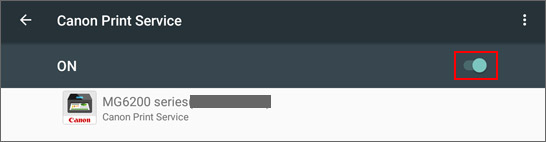
Print Service のスイッチをオンにします。既に無線 LAN で接続されたプリンターがあるなら、この画面にプリンターが表示されます。表示されないのであればプリンター側の設定を見直す必要があります。
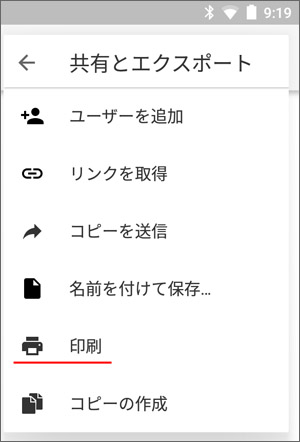
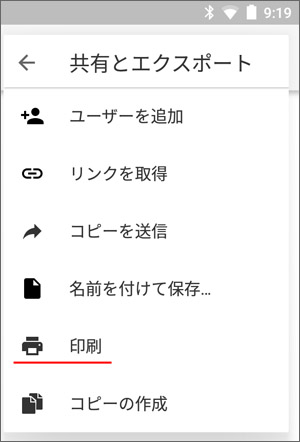
これで Google ドキュメントやスプレッドシート、Gmail、Chrome など各アプリの印刷メニューからダイレクトに印刷する事が可能になります。パソコンで印刷するように手軽です。
無線LAN対応プリンターがないんだけど
近年では無線 LAN 対応プリンターが数多く発売されていますが、お手持ちのプリンターが必ずしも無線LAN対応ではないでしょう。USB 接続のプリンターではタブレットから印刷する事ができません。
そんな場合は、無線 LAN 非対応のプリンターを無線 LAN に対応する事ができるプリントサーバーという商品があります。プリントサーバーにプリンターに接続した USB ケーブルを接続すればプリンターに無線機能を追加する事ができます。ただし、別途無線 LAN ルーターが必要となります。そしてこのプリントサーバーでも全てのプリンターに対応しているわけではないので注意が必要です。
対応プリンターは下記よりご確認ください。
LPV4-U2-300S対応プリンター一覧 | BUFFALO バッファロー
プリンターを持ってないんだけど
プリンターを買え!と言うところですが、プリンターがなくてもコンビニで印刷する事ができます。
セブンイレブンではネットプリントサービスが利用できます。
セブン‐イレブンで簡単プリント ~ネットプリント(個人のお客様)~
簡単に流れを説明すると、ネットプリントサービスに会員登録してパソコンから印刷したいファイルを登録。8桁の予約番号が発行されるのでそれを持ってセブンイレブンへ。セブンイレブンでマルチコピー機に予約番号を入力してファイルを印刷するという流れです。
セブンイレブンへ出向かなくてはいけませんし、A4モノクロ印刷なら20円、カラーなら60円かかります。
度々印刷する機会があるならプリンターを買いましょう。6千円程度で無線 LAN 対応プリンターを購入する事ができます。



